パソコンを使っていると、動作の重さや容量不足、さらには大切なデータのバックアップなど、さまざまな課題に直面することがあります。このような課題に対処するとき、データの移行や複製作業が面倒なんですよね。
一般的な方法では、OSの再インストールから始まって、アプリケーションの再設定、各種データの移行など、考えただけでも気が重くなる作業が待っています。
そこで試したいのが「クローンの作成」。これは、現在使用しているディスクの内容を丸ごと新しいディスクにコピーする技術で、OSや設定、データをそのまま移行できるというものです。
今回、EaseUS様より、クローン作成を簡単に行える「EaseUS Disk Copy」を提供いただいたので、このソフトについて紹介していきます。
クローンが活用できるシーンとは?
クローン作成でよく使われるのが、PCの動作が重くなってきた時の対処法としてのSSD換装でしょう。HDDを搭載したPCは起動に時間がかかったり、アプリケーションの動作が非常にもっさりしていますが、SSDに換装するだけで見違えるほど快適になります。
容量不足に悩んでいる方にもクローン作成は有効です。写真や動画、ゲームなどでストレージがいっぱいになったとき、より大容量のディスクにクローンすれば、データを失うことなく容量問題を解決できます。
また、重要なデータを扱う方なら、バックアップ・予備ディスク作成の用途でも活用できます。普段使っているディスクと同じ状態のクローンを作っておけば、万が一のトラブル時にもすぐに復旧できるので安心感が違います。
フリーランスの方や在宅ワークをされている方なら、仕事用のPCを複数台準備したいときにもクローンは便利。設定済みの環境を素早く複製できるので、作業効率が大幅に向上するでしょう。
EaseUS Disk Copyってどんなソフト?
EaseUS Disk Copyは、2004年に設立されたEaseUS社が開発するクローンソフトです。同社はデータ復旧やバックアップソフトなどを手がける老舗企業で、20年以上の実績があります。
このソフトの最大の特徴は、操作の簡単さにあります。ウィザード形式の分かりやすいインターフェースを採用しており、専門知識がない方でも迷うことなくクローン作業を進められるよう設計されています。もちろん日本語にも完全対応しているのも非常に良い点です。
対応OSはWindows 11/10/8/7で、幅広いバージョンに対応しているのも嬉しいポイント。最新のPCから少し古いPCまで、さまざまな環境で活用できます。例えば、Windows 10から11へ移行を考えている人とかにはちょうどいいかもしれませんね。
EaseUS Disk Copyでできること
EaseUS Disk Copyでは、用途に応じて4つのモードが用意されています。それぞれの特徴と使用場面を確認していきましょう。
ディスクモード
最も基本的なモードで、ディスク全体のクローン作成を行います。コピー元(ソースディスク)とコピー先(ターゲットディスク)を手動で選択し、OSやアプリケーション、個人データなど、ディスク内のすべての内容を新しいディスクに完全コピーする機能です。OSを含むHDDをSSDに完全にクローンする作業も、この機能を使えば一度の操作で完了します。
HDDからSSDへの換装や、より大容量のディスクへの移行時によく使われるモードですね。「セクターバイセクター方式コピー」を選択すれば、使用していない領域も含めて完全にコピーできるため、故障したディスクからのデータ復旧前準備としても活用できます。
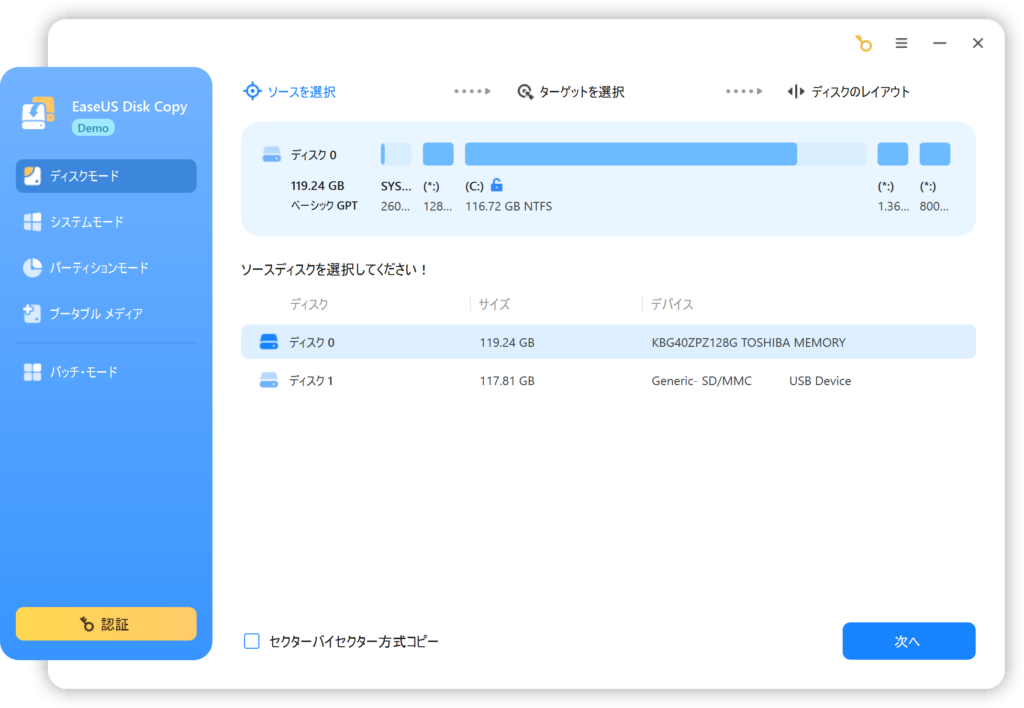
セクターレベルでディスク全体を完全に複製する方式のこと。このモードでクローンを作成すると、削除済みデータの復旧や障害対応に役立つ。
公式サイトでも、SSDに換装するときの手順を詳しく紹介しているので、併せてご覧ください。

システムモード
OSがインストールされているドライブを自動認識して、より簡単にシステムクローンを作成できるモードです。手動でディスクを選択する必要がなく、ソフトが自動的にシステムドライブを判別してコピー元とコピー先を設定してくれます。
PCの移行やバックアップを手軽に行いたい初心者の方には、このモードが最も使いやすいでしょう。操作ミスのリスクも減らせるので、安心してクローン作業を進められます。
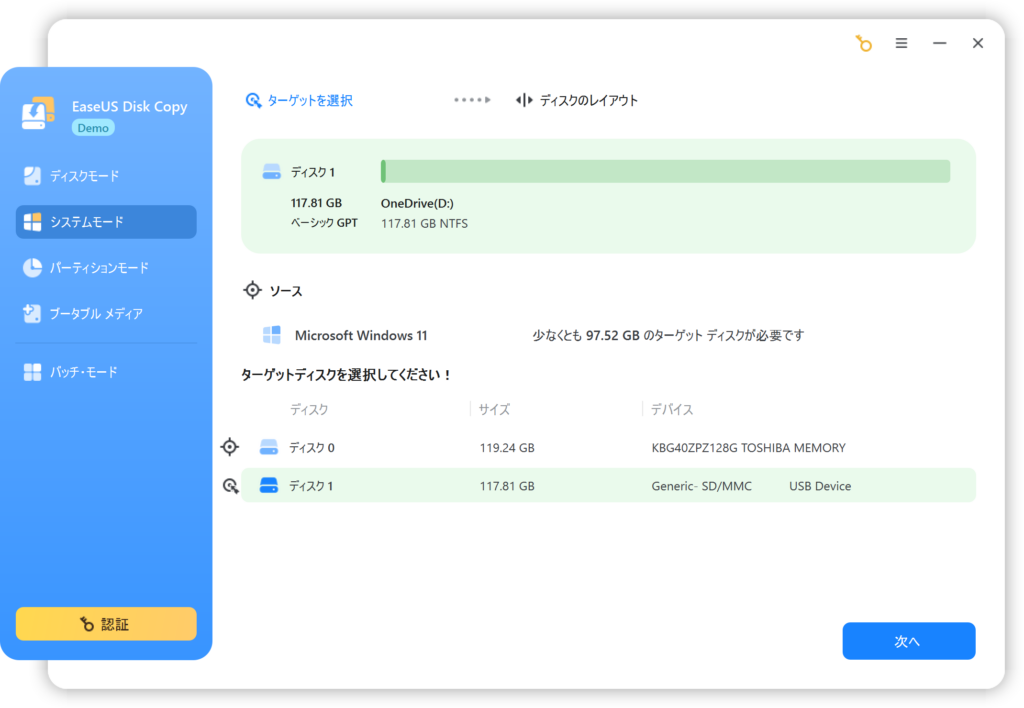
パーティションモード
ディスク全体ではなく、特定のパーティション(例えばCドライブだけ)をクローンしたい場合に使用するモードです。システム領域だけを新しいSSDに移行したい場合や、データ領域とシステム領域を分けて管理している方に便利な機能と言えるでしょう。
より細かい制御が必要な上級者向けの機能ですが、部分的なバックアップや特定の領域だけの移行には重宝します。
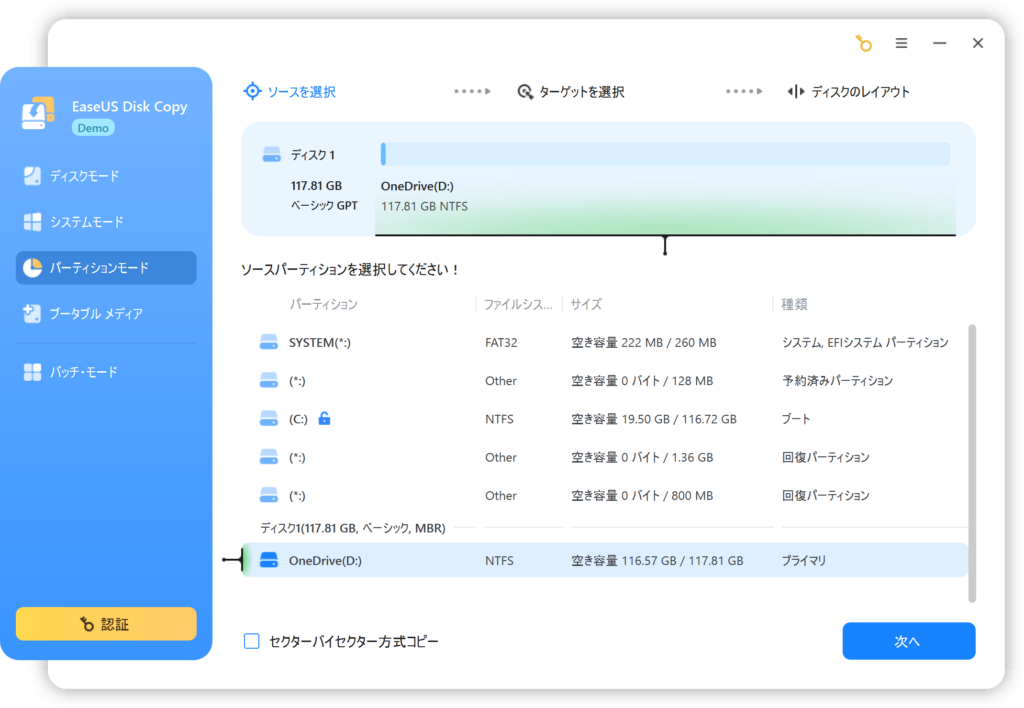
ブータブルメディア作成
USBメモリやDVDなどに、Windowsが起動しない状態でもクローン作業ができる起動ディスクを作成する機能です。このメディアから起動すると、通常のWindowsではなくEaseUS Disk Copyが直接起動し、より安定した環境でクローン作業を行えます。
システムが不安定な状態でのクローン作成や、複数台のPCで同じ作業を繰り返す際(キッティング作業など)に特に有効です。Windows上での作業よりも高速で、より確実なクローンが期待できるのも魅力ですね。
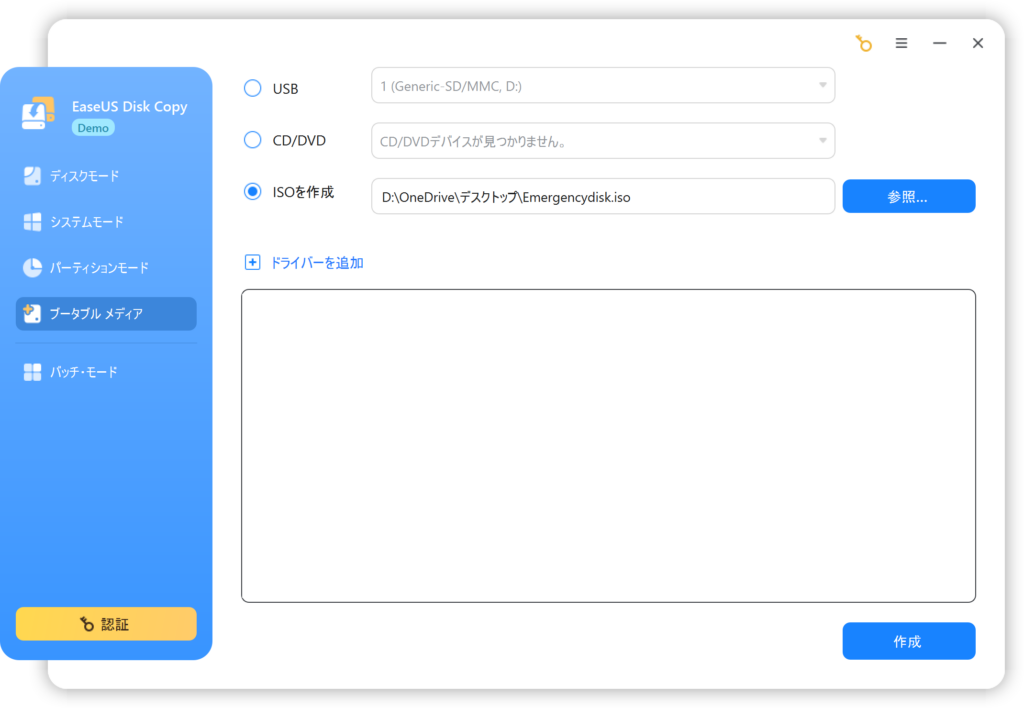
これらの4つのモードにより、初心者から上級者まで、それぞれのニーズや技術レベルに応じたクローン作業が可能になっています。
実際に使って感じたここがいい点
EaseUS Disk Copyを使ってみて、特に優れていると感じたのは、次の3つのポイントです。
操作が本当に簡単
何よりも「操作のわかりやすさ」が優れている点ですね。基本的には「コピー元を選ぶ」「コピー先を選ぶ」「実行する」という3ステップで作業が完了してしまうんですよね。ソフトを起動すると、やりたいことに応じてモードを選ぶだけで、あとはウィザード形式で進めれば完了します。
この手のアプリは、専門的な設定項目がずらりと並んでいることがほとんどですが、EaseUS Disk Copyは「次へ」「次へ」とクリックしていくだけで作業が終わってしまいます。
特にシステムモードでは、OSドライブを自動で認識してくれるので、「どれがシステムドライブだっけ?」と迷うこともありません。たった3ステップでクローンが作れるなんて、初めてクローン作業をする方でも、安心して使えると思います。
起動ディスクが簡単に作れる
ブータブルメディア作成機能も非常に便利な点。USBメモリを挿して「作成」をクリックするだけで、Windowsが起動しない状態でもクローン作業ができる起動ディスクを作成できます。
この機能の良いところは、Windowsが不安定になったり、システムに問題が発生した時でも、確実にクローン作業を実行できることです。また、Windows上で作業するよりも動作が軽快で、クローン作業自体も高速に感じられました。万が一の時の保険として、事前に作っておくと安心感が違いますね。
ですので、お手持ちのUSBメモリに作成しておくのがおすすめです。
容量拡大しながらクローンができる
容量拡大しながらクローンできるのは、本当に助かる機能です。たとえば、256GBのHDDから1TBのSSDにクローンする場合、従来の方法では256GB分しか使えず、残り容量が無駄になることもありました。しかし、EaseUS Disk Copyなら自動で1TB全体を活用するよう調整してくれます。
パーティションサイズの調整も、自動調整を選べば面倒な計算は一切不要。手動で細かく設定したい場合も、UIがシンプルでわかりやすいので、直感的に操作できます。容量不足に悩んでいた方にとって、非常に実用的な機能と言えるでしょう。
使用時に知っておきたいポイント
EaseUS Disk Copyを使用する際に、事前に知っておきたいポイントがいくつかあります。
電源に接続して作業を行う
ノートPCでクローン作業を行う場合は、必ず電源に接続しておきましょう。クローン作業は時間がかかることが多く、途中でバッテリーが切れてしまうと、最悪の場合データが破損してしまう可能性があります。特に大容量のディスクをクローンする際は、数時間かかることもあるので、安定した電源環境での作業が不可欠です。
ストレージを同時に接続して作業する必要がある
クローンの作成をするときは、クローン元とクローン先のストレージを同時に接続しておく必要があります。例えば、USBメモリのデータを外付けSSDでクローン作成する場合、この2つのデバイスは同時に接続しておかなければなりません。
USBポートが2つしかないノートPCの場合、電源で1つポートを取られてしまうので、そのままでは作業ができないということになります。この場合は、あらかじめUSBハブを用意しておくといいでしょう。
作成したクローンの管理には注意が必要
セキュリティ面での注意点もあります。クローンを作成することで、同じデータを持つディスクが複数存在することになります。盗難や紛失のリスクを考慮し、クローンしたディスクの保管場所や管理方法についても事前に検討しておくことが大切です。
エディションと料金プランについて
EaseUS Disk Copyのエディションと料金プランについて確認してきましょう。
エディションは3種類
EaseUS Disk Copyの有料版には、Pro版とTechnician版の2つのエディションが用意されています。さらに、それぞれに1ヶ月版、1年版、永久版という期間別のプランがあります。
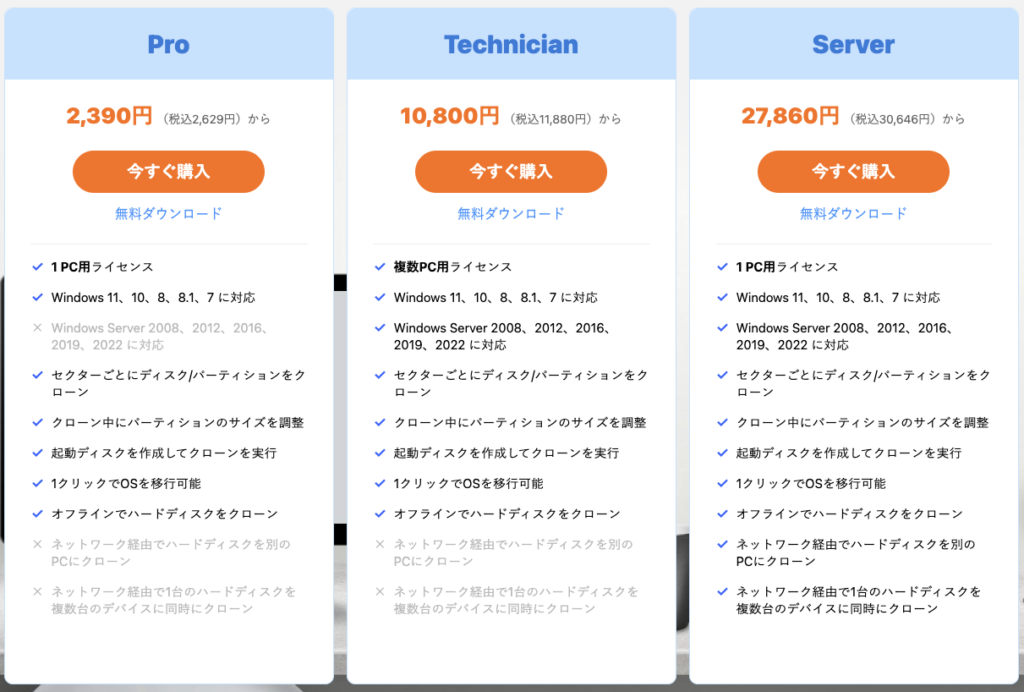
Pro版は個人ユーザー向けで、1ライセンスでの利用となります。起動可能なレスキューディスクの作成や、容量拡大クローン、パーティション単位でのクローンなど、より柔軟な機能が利用できるようになります。
Technician版は、複数ライセンスでの利用が可能で、さらにWindows Server環境にも対応しています。IT関係者や複数台のPCを管理している方におすすめのプランですね。
基本的に個人で使うならPro版ということになるでしょう(今回紹介したのもPro版です)。
Proエディションの料金プラン
EaseUS Disk Copy Proには、無料版(Demo版)と有料版が用意されており、まずはその違いから確認しておきましょう。
無料版(Demo版)では基本的なクローン機能を試すことができますが、実際には動作確認程度の制限があります。本格的なクローン作業を行うには、有料版が必要になるのが実情です。有料版では、容量拡大クローン、ブータブルメディアの作成、パーティション単位でのクローンなど、より柔軟で実用的な機能が利用できるようになります。
そして、Pro版には「1ヶ月版」「1年版」「永久版」の3つのプランが用意されており、使用頻度や期間に応じて選択できます。
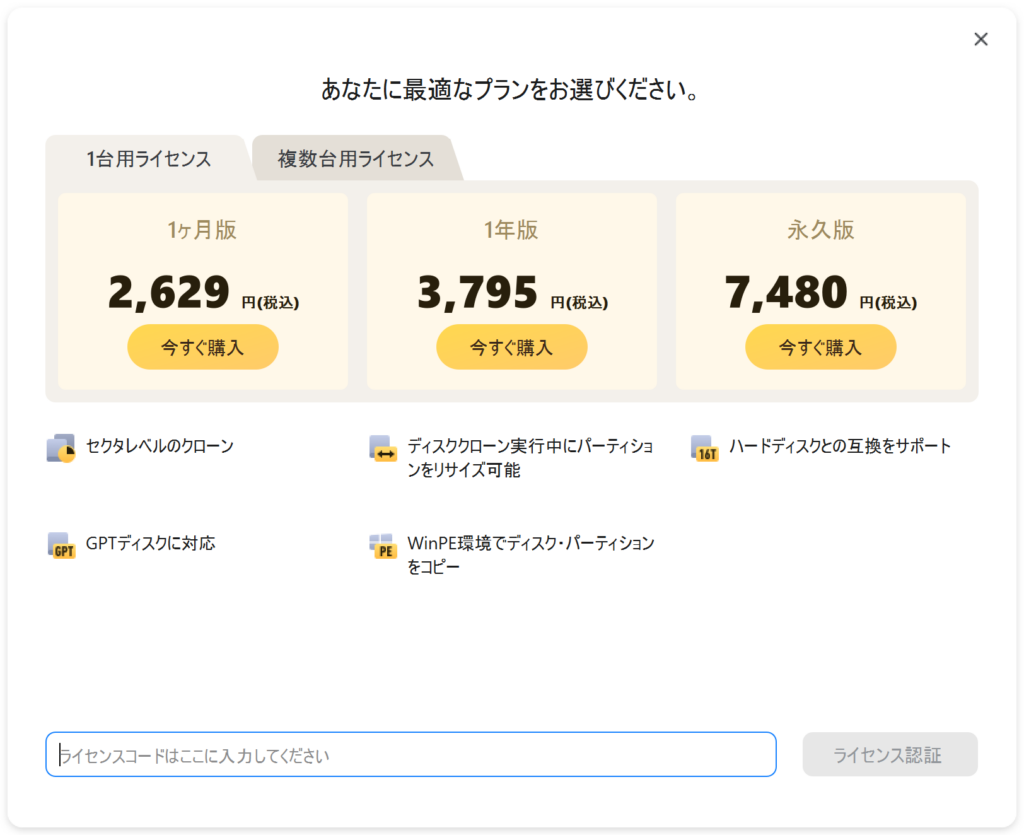
一度だけの使用なら1ヶ月版でも十分ですが、定期的にバックアップを取りたい方や複数回の換装を予定している方は、永久版の方がコストパフォーマンスが良いかもしれません。永久版では無料で最新版にアップデートできるのも嬉しいポイントです。
PC買い替え時のライセンス移行についても配慮されており、新しいPCでも同じライセンスを利用できるため、長期的に安心して使用できます。
まとめ・こんな用途に活用できる
EaseUS Disk Copyは、操作の簡単さと機能の豊富さ。初心者でも迷わず使える設計でありながら、上級者のニーズにも応える機能を備えているのが魅力です。
特に、SSD換装やバックアップ作業を簡単かつ安全に行いたい方におすすめのソフトで、PCの高速化を図りたい方、容量不足に悩んでいる方、重要なデータのバックアップを取りたい方には、非常に有用なツールと言えます。
価格帯も2,000円台からと、作業の手間や安心感を考慮すれば十分にコスパは良好だと思いますね。OSの再インストールや各種設定の手間を考えれば、クローンソフトの活用は現実的な選択肢ではないでしょうか。
SSD換装やバックアップ作業を検討している方は、ぜひPC用SSDクローン作成ソフト無料ダウンロード(Windows 11/10/8/7対応)から詳細をチェックしてみてください。きっと、あなたのPC環境改善に役立つはずです。




